Ako vybrať rám zo živej fotografie
Čo vedieť
- iOS: Otvoriť Fotografiea vyberte živú fotografiu, ktorú chcete upraviť. Klepnite Upraviť hore. Posuňte biela krabica pri výbere nového rámu. Klepnite Vytvorte kľúčovú fotografiu > hotový.
- Mac: Otvorte Fotky a vyberte živú fotografiu. Stlačte tlačidlo Upraviť hore. Posuňte biela krabica pri výbere nového rámu. Stlačte tlačidlo Vytvorte kľúčovú fotografiu > hotový.
Tento článok vysvetľuje, ako upraviť Živé fotografie na vašom iPhone alebo Mac a vyberte nový rámček na fotografii, ktorý sa stane novým primárnym obrázkom.
Ako vybrať rám zo živej fotografie na iPhone
Výber lepšieho statického záberu zo živej fotografie je jednoduchý na iPhone. Postupujte podľa týchto jednoduchých krokov.
Otvorené Fotografie na vašom zariadení so systémom iOS.
-
Klepnite na živú fotografiu, ktorú chcete upraviť.
Tento proces funguje iba na Live Photos. Aby ste si boli istí, že pracujete so živou fotografiou, skontrolujte ľavú hornú časť obrazovky po otvorení obrázka a mali by ste vidieť slovo „live“.
Klepnite Upraviť v pravom hornom rohu otvorte funkcie úprav fotografií.
-
V spodnej časti obrazovky uvidíte časovú os Live Photo a biele pole. Klepnite na ikonu biela krabicaa iOS zobrazí malú bielu bodku. Toto odkazuje na to, kde na časovej osi sa nachádza váš aktuálny kľúčový rámec.
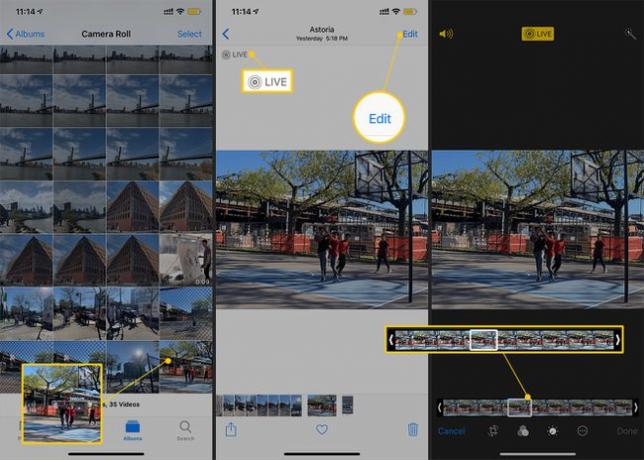
Dotknite sa a podržte biele pole a posúvajte ho doľava a doprava pozdĺž časovej osi.
Pri pohybe uvidíte zmenu hlavného obrázka. Toto je ukážka vašich snímok. Čím rýchlejšie sa pohybujete, tým rýchlejšie sa obrázok maže. Pomaly pohybujte bielym rámčekom, aby ste našli ideálny okamih.
Keď nájdete správny rám, zdvihnite prst. Klepnite Vytvorte kľúčovú fotografiu nastaviť rám ako nový hlavný obrázok.
-
Na časovej osi teraz uvidíte dve biele bodky. Prvá bodka (mierne vyblednutá) odkazuje na váš štartovací rámec. Druhá bodka (tesne nad bielym rámčekom) je nový Key Frame.
Ak chcete vybrať nový rám, zopakujte kroky 5 až 7.

-
Ak chcete porovnať svoj nový rám s pôvodným, posuňte posúvač na prvý biely bod.
Ak máte zapnutú systémovú haptiku (Nastavenia > Zvuk a haptika > Systémová haptika), budete cítiť malé vibrácie, keď budete na správnom ráme.
-
Keď ste s obrázkom spokojní, klepnite na hotový v pravom dolnom rohu obrazovky uložíte svoj vylepšený záber.

Ako vybrať nový rám zo živej fotografie v systéme MacOS
Pomocou aplikácie Fotky v systéme macOS môžete vyhľadávať vo svojej Live Photo a nájsť lepší rám.
Otvorené Fotografie na vašom Macu.
-
Dvakrát kliknite na Live Photo, s ktorým chcete pracovať, aby ste ho otvorili.
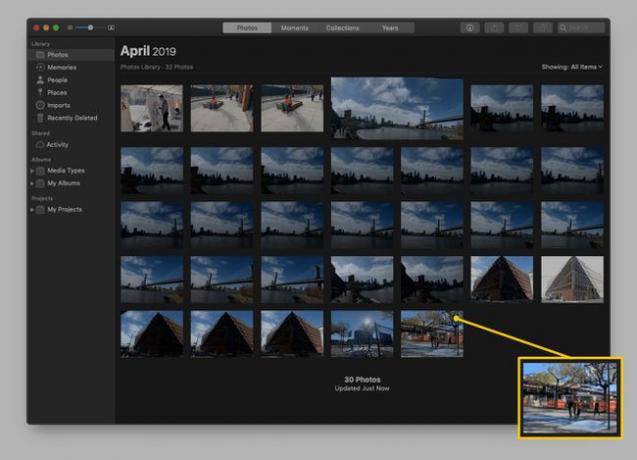
-
Vyberte Upraviť v pravom hornom rohu otvorte funkcie úprav.
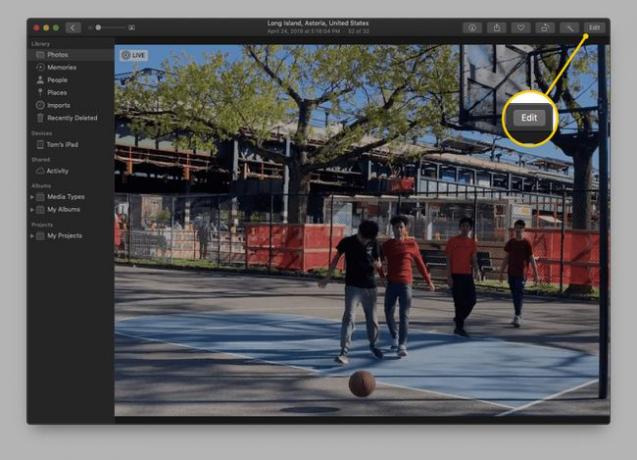
-
V spodnej časti obrázka uvidíte časovú os s bielym rámčekom a bielou bodkou označujúcou aktuálnu kľúčovú snímku. Vyberte biela krabicaa posunutím doľava alebo doprava vyberte nový kľúčový rám. Pri pohybe uvidíte zmenu hlavného obrázka.
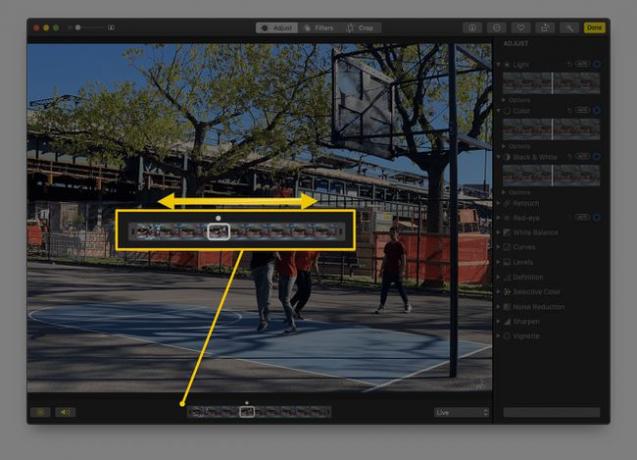
Pomaly pohybujte škatuľou, aby ste našli ideálny moment pre váš záber.
-
Po výbere rámu vyberte Vytvorte kľúčovú fotografiu nastaviť rám ako nový hlavný obrázok.
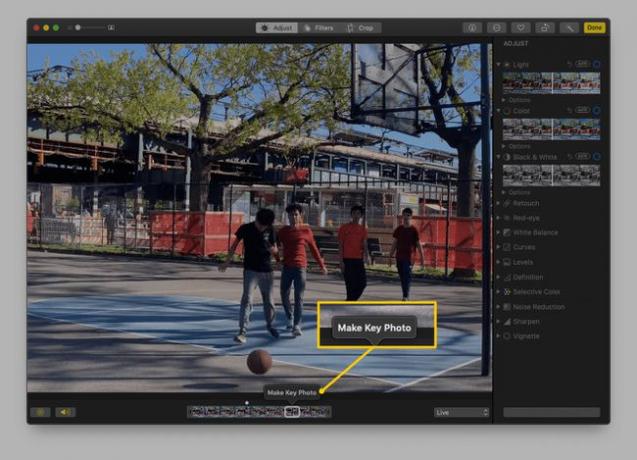
-
Teraz uvidíte dve bodky nad časovou osou. Mierne vyblednutá bodka odkazuje na pôvodný rám a druhá na nový kľúčový rám. Posúvaním jazdca medzi bodkami môžete porovnať počiatočnú snímku a nový obrázok.
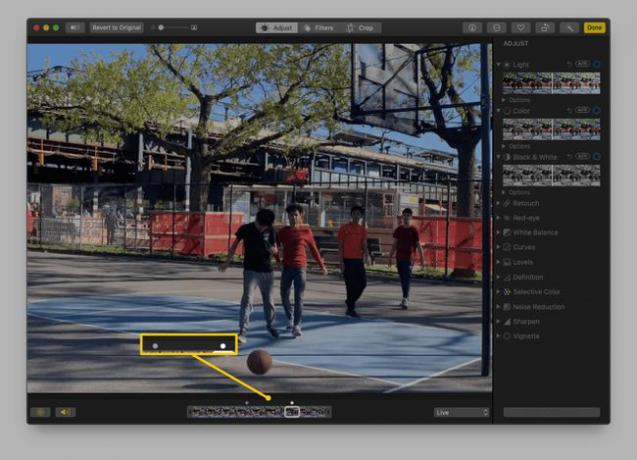
-
Keď ste s výberom spokojní, stlačte hotový v pravom hornom rohu.
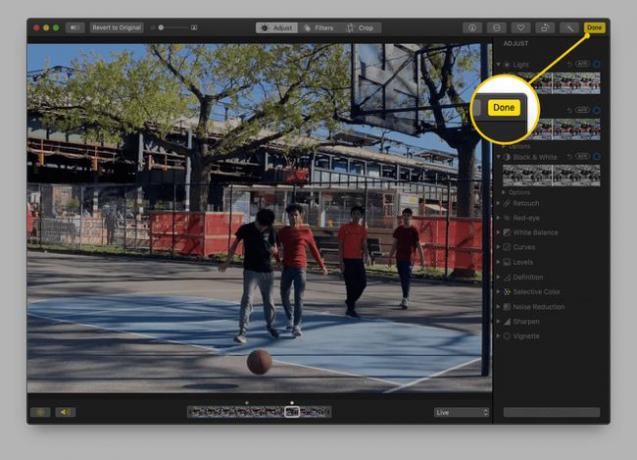
To je všetko! Vybrali ste si nový rámček pre živú fotografiu.
